自訂檢查拼字程式的字典
當您執行「檢查拼字程式」時,會同時使用「個人字典」和「主字典」。您可以編輯「個人字典」並設定「主字典」。
您可以使用或不使用「個人字典」執行「檢查拼字程式」。您也可以從「個人字典」中移除文字、匯入其他使用者的「個人字典」,以及匯出您的「個人字典」供其他使用者存取。您可選擇將匯入的字典附加到您自己的「個人字典」,或予以覆寫。
「檢查拼字程式」會自動將您的「主字典」設為系統上安裝的預設語言。您可以在「檢查拼字程式」啟動時將「主字典」改為不同的語言,或針對目前的階段作業來變更區性。
如果不使用個人字典執行檢查拼字程式
-
按一下「檢查拼字程式」對話框中的「選項」。
-
在「類別」中選擇「個人字典」。
圖 10–8 個人字典對話框
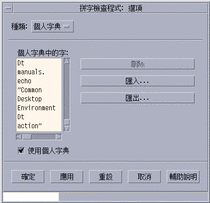
-
取消選取「使用個人字典」勾選框。
-
按一下「確定」儲存變更並關閉對話框。
現在「檢查拼字程式」執行時,只會使用您的「主字典」。
如果要從個人字典刪除文字
-
按一下「檢查拼字程式」對話框中的「選項」。
-
在「種類」中選擇「個人字典」。
-
在捲動清單中選取文字。
若要選取多個字,請先選取第一個字,然後按住 Shift 鍵再按一下滑鼠按鈕(或按 Control 鍵再按一下滑鼠按鈕),選擇其它的字。您可以透過拖曳的方式選擇相鄰的文字。
-
如果要移除清單中的文字,請按一下「刪除」。
-
若要儲存變更並關閉對話框,請按一下「確定」。
如果要匯入其他使用者的個人字典
-
按一下「檢查拼字程式」對話框中的「選項」。
-
按一下「檢查拼字程式選項」對話框中的「匯入」。
「檢查拼字程式匯入」對話框會顯示。
圖 10–9 「個人字典匯入」對話框
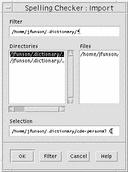
-
在「檔案」清單中選取您要匯入的字典,或在「選擇」欄位鍵入字典名稱。
-
按 Return 鍵或按一下「確定」。
注意 –您也可以連按兩下對話框內的字典名稱。
-
在出現的對話框中選擇將匯入的個人字典附加到您自己的個人字典,或以匯入的個人字典覆寫您的個人字典。
如果要匯出您的個人字典
-
按一下「檢查拼字程式」對話框中的「選項」。
-
按一下「檢查拼字程式選項」對話框中的「匯出」。
「檢查拼字程式匯出」對話框會顯示。
圖 10–10 個人字典匯出對話框
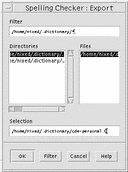
-
在「檔案」清單中選取您要匯出的字典,或在「選擇」欄位鍵入字典名稱。
-
按 Return 鍵或按一下「確定」。
注意 –您也可以連按兩下對話框內的字典名稱。
現在其他的使用者便可匯入您的字典。您可以將您的個人字典發送給另一位使用者,或告訴其他的使用者該字典在您的檔案系統中的位置。
如果要設定目前的字典區性
-
按一下「檢查拼字程式」對話框中的「選項」。
-
在「種類」中選擇「主字典」。
「主字典」對話框會顯示。
圖 10–11 「主字典」對話框
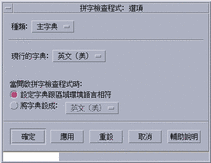
-
選擇所需的區性為「目前的字典」。
注意 –這個區性設定只適用於目前的「檢查拼字程式」階段作業。下回您重新啟動「檢查拼字程式」時,仍會按預設的語言執行。
-
若要儲存變更並關閉對話框,請按一下「確定」。
如果要設定預設字典語言
- © 2010, Oracle Corporation and/or its affiliates
